يحتوي Windows 10 على إعداد عرض رقمي قياسي للتاريخ والشهر افتراضيًا. أعرف الكثير من الأشخاص الذين يجدون أنه من الأنسب استخدام اسم يوم الأسبوع والشهر ، ولكن كيف يمكنني القيام بذلك في Windows 10؟ دعنا نلقي نظرة على كيفية تغيير خيارات عرض التاريخ في شريط المهام.
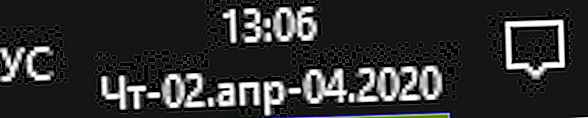
تغيير تنسيق التاريخ في Windows 10
الخطوة 1 . انتقل إلى خيارات > الوقت واللغة > المنطقة > إعدادات التاريخ والوقت المتقدمة أسفل اليمين ، الخيارات الإقليمية . في النافذة الجديدة ، انقر فوق " تغيير تنسيق التاريخ والوقت والأرقام ".

الخطوة الثانية . انقر أدناه على " المزيد من الخيارات ".

الخطوة 3 . انتقل إلى " التسجيل " علامة التبويب وفي " تاريخ قصير " عمود تحديد المعلمات التي تحتاج إليها. يوجد في عمود تعيين التنسيق شرح لكيفية دمج هذا ، ولكن لتوضيح ذلك ، سأعرض مثالاً أدناه.

تعيين التنسيق:
- dddd هو الاسم الكامل ليوم الأسبوع ، على سبيل المثال الخميس .
- ddd - اسم يوم قصير ، على سبيل المثال الخميس .
- dd - يعرض رقم يوم الأسبوع ، على سبيل المثال 02 .
- MMMM هو الاسم الكامل للشهر ، على سبيل المثال أبريل .
- MMM - اسم شهر قصير ، على سبيل المثال في أبريل .
- MM - يعرض يوم الشهر ، على سبيل المثال 04 .
يمكنك استخدام شرطة " - " بدلاً من نقطة " . " ، أو اجمعهما معًا.
- ddd-dd.MMM-MM.yyyy
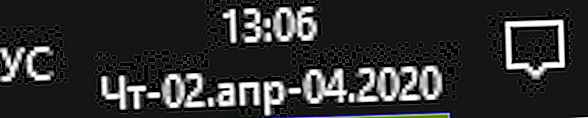
- ddd.MMM.yyyy

- dddd-MMMM-yyyy

ملاحظة : إذا فعلت شيئًا خاطئًا وأردت إعادة كل شيء إلى الوضع الافتراضي ، فما عليك سوى النقر على " إعادة تعيين ".

